Tư vấn tivi TCL, Tư vấn chọn mua, Tư vấn Tivi
Cách chia sẻ màn hình điện thoại lên tivi TCL
Chức năng chia sẻ màn hình điện thoại lên tivi là một trong những chức năng hiện đại, tiên tiến mà trên tất cả các dòng Smart tivi hiện nay đều sở hữu. Bài viết này, chúng tôi sẽ chia sẻ cách chia sẻ màn hình điện thoại lên tivi TCL qua những thông tin dưới đây nhé.
1. Cách nhận biết tivi TCL chạy hệ điều hành TV OS

Trước khi bạn tiến hành kết nối và chia sẻ màn hình trên 2 thiết bị, bạn cần phải chắc chắn chiếc tivi TCL giá rẻ chính hãng nhà bạn đang chạy điều hành TV OS:
Để có thể nhận biết, vô cùng đơn giản bạn có thể nhận diện bằng cách kiểm tra tem nằm ở phía sau lưng tivi
Ví dụ như trong hình, theo thông tin trong tem đây là mẫu model L40S62.
2. Cách chia sẻ màn hình điện thoại lên tivi TCL
Hướng dẫn nhanh
- Chọn vào phần “TV” trên màn hình chủ.
- Chọn vào phím “OK” trên remote.
- Chọn mục “Hiển thị Wifi”.
- Mở tính năng “Screen Mirroring” trên điện thoại.
- Chọn đúng tên tivi và kết nối thành công.
Bước 1: Trên màn hình tivi chọn tab “TV” sau đó chọn vào biểu tượng TV và nhấn OK.
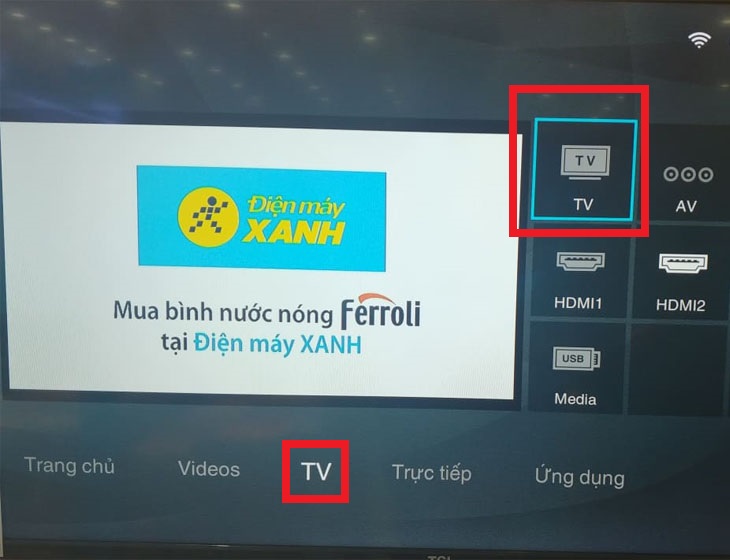
Bước 2: Nhấn “OK” để tiến hành dò kênh.
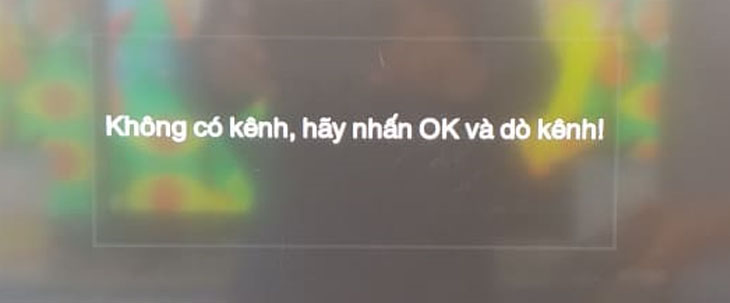
Bước 3: Tiếp đến bạn vào tab “Smart TV” di chuyển xuống mục “Hiển thị WiFi” và chọn.
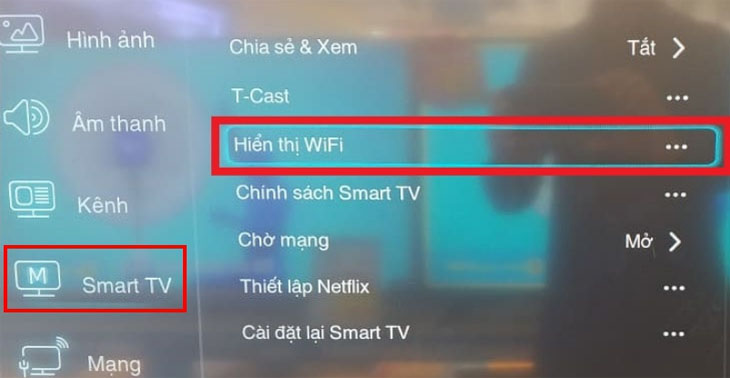
Bước 4: Xem tên tivi đang hiển thị trên màn hình.
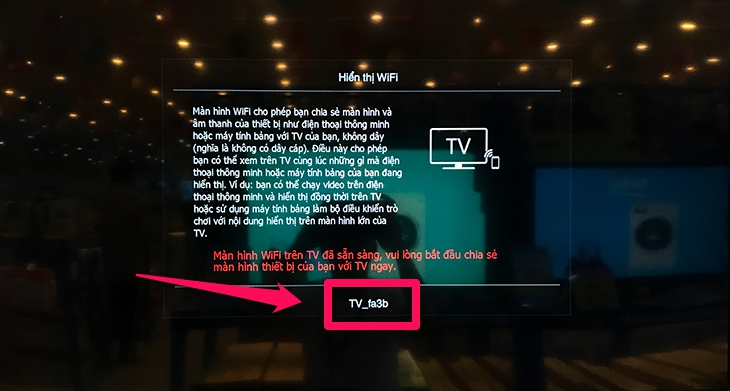
Bước 5: Mở tính năng “Screen Mirroring” hay “Phản chiếu màn hình”… tuỳ vào cách đặt tên của hãng thiết bị, sau đó chọn vào đúng tên tivi như bước trên.
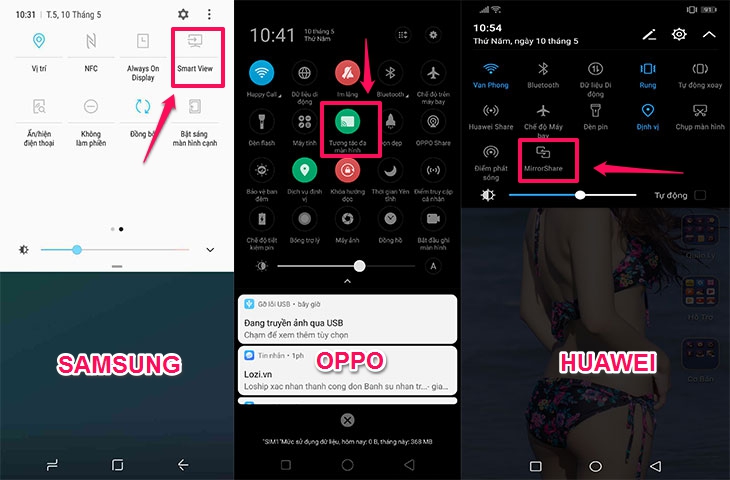
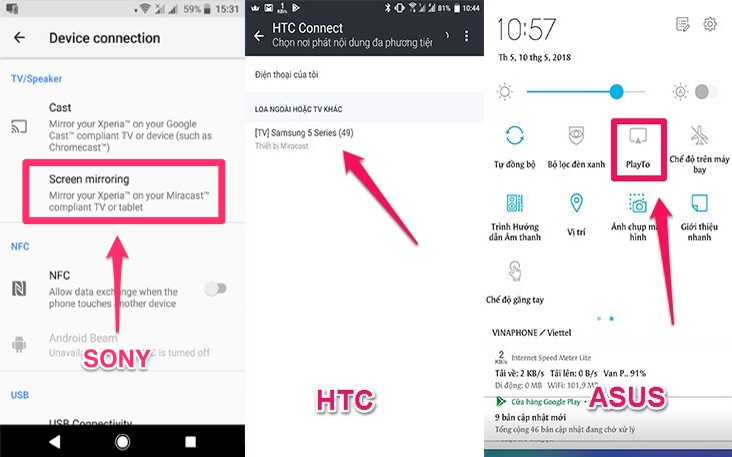
Bạn có thể xem cụ thể phần tính năng ở một số hãng điện thoại như hình bên dưới. Ở đây mình lấy ví dụ trên điện thoại Sony Xperia XA1 Plus.
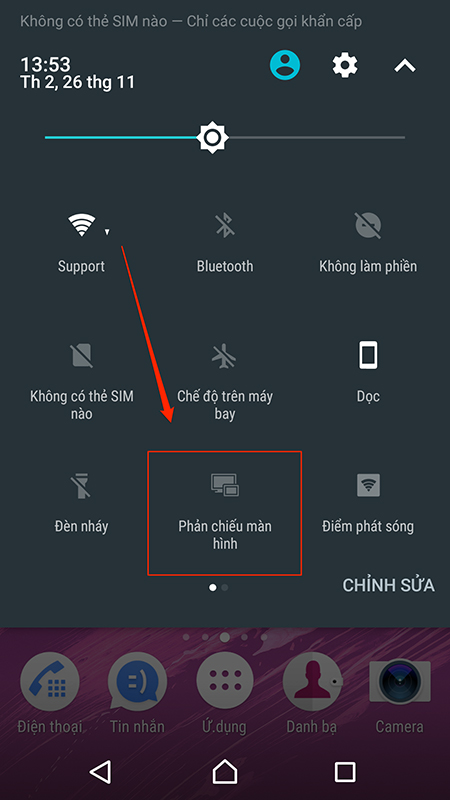
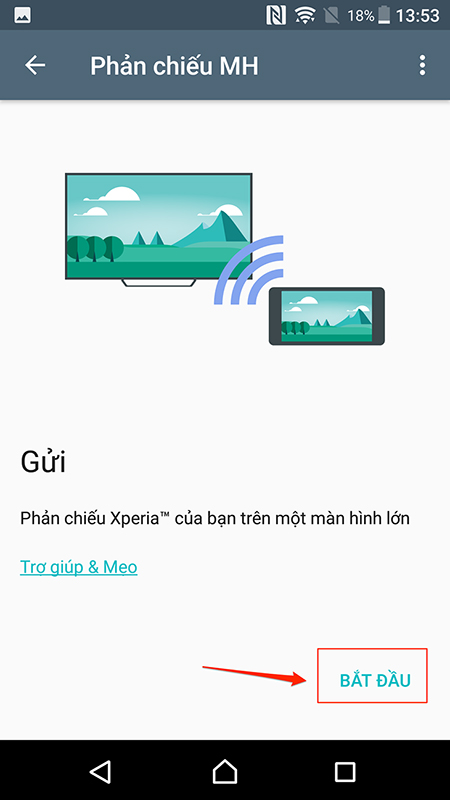
Bước 6: Kết nối thành công, tivi sẽ chiếu màn hình từ chiếc điện thoại.
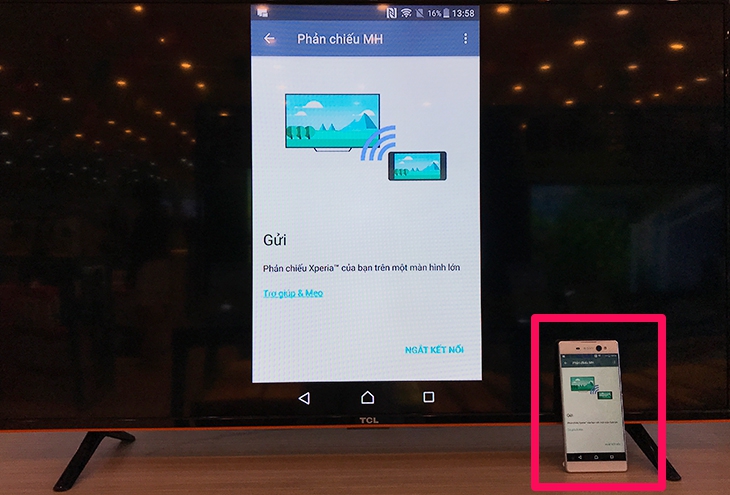
3. Lưu ý khi kết nối điện thoại với ti vi TCL
- Kết nối điện thoại với TCL tivi chung một mạng Wi-Fi
- Không phải điện thoại nào cũng có thể kết nối các cách ở trên, nên trước hết bạn nên kiểm tra thiết bị điện thoại có tính năng hỗ trợ ứng dụng các kết nối đó không.
- Mỗi dòng tivi TCL giá rẻ sẽ có những cách kết nối riêng, do đó bạn nên đọc kĩ hướng dẫn của nhà sản xuất về dòng ti vi
Cảm ơn các bạn đọc của Kho điện máy online đã dành thời gian xem những chia sẻ Hướng dẫn cách chia sẻ màn hình điện thoại lên tivi TCL trên đây. Hy vọng các bạn đã có thể kết nối thành công.
Xem thêm bài viết: Cách vào Google trên tivi TCL đơn giản, nhanh chóng



Bài viết liên quan
Đọc nhiều nhất
Bảng giá thay màn hình tivi LG 43 inch
04/11/2022
5621 views
Cách tắt giọng nói Google trên tivi Sony | Talk...
26/02/2024
5182 views
Cách kết nối đầu thu Viettel với Tivi | Đơn...
12/12/2022
4666 views
Tivi sony bị chuyển sang chế độ tai nghe. Hướng...
13/07/2023
4316 views
Hướng dẫn cách kết nối Wifi cho Tivi đời cũ...
24/03/2023
3644 views
Cách lắp chân tivi samsung 43 inch [Đơn giản, an...
22/08/2022
3317 views
Cách vắt quần áo bằng máy giặt Toshiba | Cửa...
04/07/2023
3267 views
Kích thước tivi 100 inch: Dài rộng bao nhiêu cm?
28/12/2023
2849 views